بسته آموزشی نهایی Microsoft Office 2021/365
The Ultimate Microsoft Office 2021/365 Training Bundle
**این بسته شامل فایلهای مربی دوره و فایلهای تمرین قابل دانلود برای کار و پیگیری است.**
مایکروسافت اکسل، ورد، پاورپوینت و Outlook 2021 را با این بسته آموزشی شش دوره ای ارزشمند از متخصص Microsoft Office، Simon Sez IT بیاموزید.
مایکروسافت آفیس همچنان ابزاری مناسب برای کارگران مدرن است، اما بسیاری از کاربران از استفاده کامل از پتانسیل آن کوتاهی میکنند.
ما اینجا هستیم تا مطمئن شویم شما یکی از آن افراد نیستید.
در این بسته نرم افزاری مایکروسافت آفیس، ما چهار برنامه ضروری و پرکاربرد MS Office (Excel، Word، PowerPoint و Outlook) را برای درک ساده می کنیم. این بسته شامل شش دوره کامل برای کمک به شما در دستیابی به اهدافتان است: Excel 2021 برای مبتدیان، Word 2021، PowerPoint 2021، Outlook 2021، Excel 2021 Intermediate، و Excel 2021 Advanced.
هر دوره به عمق نحوه استفاده از هر برنامه میپردازد و به شما کمک میکند کاربر ماهرتری شوید.
شامل چه چیزی است؟
اکسل 2021 برای مبتدیان
با موارد جدید در Excel 2021 آشنا شوید
در رابط Excel 2021 حرکت کنید
از میانبرهای مفید صفحه کلید برای افزایش بهره وری استفاده کنید
اولین صفحه گسترده اکسل خود را ایجاد کنید
از فرمول ها و توابع پایه و متوسط اکسل استفاده کنید
قالببندی را به طور موثر در سلولها اعمال کنید و از قالببندی شرطی استفاده کنید
از فهرستهای Excel و مرتبسازی و فیلتر کردن اصلی استفاده کنید
با استفاده از گزینههای برش، کپی و جایگذاری کارآمد کار کنید
پیوند به کاربرگها و کتابهای کار دیگر
دادهها را با استفاده از نمودارها تجزیه و تحلیل کنید
درج تصاویر در صفحه گسترده
با نماها، زومها، و پنجرههای ثابت کار کنید
تنظیم طرحبندی صفحه و گزینههای چاپ
از کتابهای کار محافظت و به اشتراک بگذارید
کتاب کار خود را در قالبهای فایل مختلف ذخیره کنید
Word 2021
در رابط Word 2021 حرکت کنید
نوار ابزار دسترسی سریع را سفارشی کنید
به گزینه های Word دسترسی پیدا کنید و آنها را تغییر دهید
اسناد جدید را از ابتدا و از یک الگو ایجاد کنید
اسناد موجود را باز و ذخیره کنید
تغییر بین نماهای مختلف سند
قالب بندی را وارد کنید، انتخاب کنید و روی متن اعمال کنید
از گزینههای برش، کپی، چسباندن و جایگذاری مختلف استفاده کنید
متن را در یک سند پیدا و جایگزین کنید
قالببندی پاراگرافها
پاراگراف ها را با استفاده از تورفتگی ها و توقف های برگه تراز کنید
درج لیست های گلوله ای و شماره گذاری شده
از یک طرح زمینه برای کنترل ظاهر و احساس سند استفاده کنید
سبک های Word را اعمال و تغییر دهید
درج محتوایی مانند اشکال، نمادها، کادرهای متن، تصاویر سه بعدی، SmartArt و نمودارها
یک سند را حاشیه نویسی کنید
اطلاعات را با استفاده از جداول سازماندهی کنید
حاشیه و جهت را تنظیم کنید
درج بخش و شکست صفحه
اعمال سرصفحه و پاورقی
صفحات خالی و صفحات جلد را وارد کنید
به وبسایتها، اسناد دیگر و سایر بخشها با استفاده از پیوندها و نشانکها پیوند دهید
محتوای قابل استفاده مجدد را با قطعات سریع ایجاد کنید
یک فهرست مطالب را ایجاد و قالب بندی کنید
پانویسها و یادداشتهای پایانی را به یک سند اضافه کنید
ایجاد نقل قول و درج کتابشناسی
یک نمایه ایجاد کنید
به تصاویر زیرنویس اضافه کنید و جدولی از شکل ها ایجاد کنید
با استفاده از ادغام نامه، چندین نامه، پاکت نامه و برچسب ایجاد کنید
املا را بررسی کنید و گزینههای تصحیح خودکار را تنظیم کنید
تغییرات چندین نویسنده را پیگیری کنید
مقایسه و ترکیب اسناد
ویژگی های سند را تنظیم کنید
یک سند را برای مشکلات دسترسی و سازگاری بررسی کنید
برای جلوگیری از تغییرات از یک سند محافظت کنید
یک سند را با دیگران به اشتراک بگذارید
در یک سند با دیگران در زمان واقعی همکاری کنید
چاپ یک سند
پاورپوینت 2021
ارائه های بصری خیره کننده ای ایجاد کنید که با بهترین دستورالعمل ها مطابقت دارد
منابع رایگان و با کیفیت مانند تصاویر، نمادها، فونتها و ویدیوها را پیدا کنید
با میانبرهای صفحه کلید و نوار ابزار دسترسی سریع، کارایی را بهبود بخشید
باز کردن، بستن و ذخیره ارائه ها
با الگوهای پاورپوینت کار کنید
طرح بندی اسلایدها را برای اسلایدهای جدید یا موجود اعمال کنید
اسلایدها و اشیاء را کپی، مرتب، کپی و جایگذاری کنید
با تصاویر، نمادها، ویدئو، متن، اشکال و فایلهای صوتی کار کنید
اشیاء را در یک اسلاید به درستی انتخاب، تراز و گروه بندی کنید
با انیمیشنها، انتقالها و مسیرهای حرکت کار کنید
صفحات خلاصه را با استفاده از اسلاید و زوم خلاصه ایجاد کنید
درج و ویرایش نمودارها، نمودارها و جداول
هایپرپیوندها را به اسلایدهای دیگر، وبسایتهای خارجی و آدرسهای ایمیل وارد کنید
پسزمینه ویدیوی متحرک ایجاد کنید
عکس های صفحه را وارد کنید و ارائه ها را ضبط و روایت کنید
برای ایجاد تغییرات کلی با Slide Master کار کنید
افزونه های شخص ثالث را در پاورپوینت ادغام کنید
با افزودن یادداشتهای سخنران، سرصفحه و پاورقی، و نظرات، ارائهای را برای تحویل آماده کنید
یک نمایش اسلاید سفارشی و زمانبندی تمرین تنظیم کنید
از Presenter View برای ارائه ارائه استفاده کنید
یک ارائه را صادر، به اشتراک بگذارید و چاپ کنید
Outlook 2021
با نوار سادهشده جدید به عنوان بخشی از رابط گستردهتر Outlook کار کنید.
یک حساب Microsoft و Gmail را پیکربندی کنید.
نوار ابزار دسترسی سریع را سفارشی کنید.
Outlook Today را باز کرده و سفارشی کنید.
بدانید برای دریافت راهنمایی به کجا بروید.
باز کردن، خواندن، ارسال و دریافت نامه.
پیوستها را وارد کنید و پیوستها را از یک پیام ذخیره کنید.
از دکمه های جستجو و فیلتر برای یافتن نامه استفاده کنید.
پیامها را بهعنوان ناخواسته پرچمگذاری کنید و با فهرست ارسالکنندگان مسدود شده کار کنید.
مکالماتی را که دیگر مرتبط نیستند نادیده بگیرید.
رشتههای گفتگوی طولانی را پاک کنید.
ایمیل را با استفاده از پرچمها، دستهها و پوشههای پیگیری سازماندهی کنید.
با استفاده از قالببندی شرطی، ایمیلها را متمایز کنید.
پیام ها را به طور خودکار با استفاده از قوانین پردازش کنید.
پوشه های جستجو را برای اجرای مجدد جستجوهای رایج ایجاد کنید.
حذف و بایگانی ایمیل.
پیامهای جدید را ایجاد و قالببندی کنید.
یک پیام را دوباره ارسال و فراخوانی کنید.
پاسخ دادن و ارسال پیامها.
یک امضای ایمیل ایجاد و ضمیمه کنید.
دکمههای رأیگیری را برای دریافت بازخورد از گیرندگان اضافه کنید.
گزینههای تحویل را روی پیامها تنظیم کنید.
از اشاره برای هدف قرار دادن افراد خاص استفاده کنید.
پیام ها را از یک زبان به زبان دیگر ترجمه کنید.
از Read Aloud برای خواندن پیامها برای شما استفاده کنید.
یک پیام خارج از دفتر ارسال کنید.
با استفاده از جوهر حاشیه نویسی و ترسیم کنید.
جدول، اشکال، نمادها و سایر رسانهها را در پیامها وارد کنید.
مخاطبین جدید اضافه کنید.
چند مخاطب را از یک فایل CSV به Outlook وارد کنید.
مخاطبین را با استفاده از گروه ها و پوشه های مخاطب سازماندهی کنید.
مخاطبین را با دیگران به اشتراک بگذارید.
تنظیمات تقویم را سفارشی کنید.
قرارها، رویدادهای تمام روز و جلسات ایجاد کنید.
از Scheduler برای یافتن وقت آزاد استفاده کنید.
به دعوتهای جلسه پاسخ دهید.
یک جلسه تیم مایکروسافت از داخل Outlook ایجاد کنید.
نمایندگان را برای مدیریت صندوق ورودی خود از طرف شما اضافه کنید.
تقویم ها را با دیگران به اشتراک بگذارید.
کارها را در لیست انجام کارها ایجاد و ویرایش کنید.
کار را به دیگران اختصاص دهید و بر وضعیت تکمیل نظارت کنید.
یادداشتها را ایجاد و مدیریت کنید.
تنظیمات Outlook را سفارشی کنید.
صندوق پستی که اندازه آن به حد مجاز رسیده است را تمیز کنید.
Excel 2021 Intermediate
طراحی صفحات گسترده بهتر و کنترل ورودی کاربر
از توابع منطقی برای اتخاذ تصمیمات تجاری بهتر استفاده کنید
فرمول های جستجوی کاربردی و انعطاف پذیر
بسازیداز جداول اکسل برای ساختاربندی داده ها و آسان کردن به روز رسانی آنها استفاده کنید
مقادیر منحصر به فرد را از یک لیست استخراج کنید
مرتبسازی و فیلتر کردن دادهها با استفاده از ویژگیهای پیشرفته و فرمولهای جدید Excel
با توابع تاریخ و زمان کار کنید
داده ها را با استفاده از توابع متن استخراج کنید
دادهها را وارد کنید و قبل از تجزیه و تحلیل پاکسازی کنید
دادهها را با استفاده از PivotTables تجزیه و تحلیل کنید
داده ها را به صورت بصری با نمودارهای محوری نمایش دهید
تعاملها را به PivotTables و PivotCharts اضافه کنید
یک داشبورد تعاملی برای ارائه معیارهای سطح بالا ایجاد کنید
فرمولهای حسابرسی و عیبیابی خطاهای رایج اکسل
ورودی کاربر را با اعتبارسنجی داده کنترل کنید
از ابزارهای تحلیل WhatIf استفاده کنید تا ببینید چگونه تغییر ورودی ها بر نتایج تأثیر می گذارد
اکسل 2021 پیشرفته
استفاده از توابع آرایه پویا جدید برای انجام وظایف
ایجاد فرمول های جستجوی پیشرفته و انعطاف پذیر
استفاده از توابع آماری برای رتبه بندی داده ها و محاسبه MEDIAN و MODE
تولید نتایج دقیق هنگام کار با داده های مالی با استفاده از توابع ریاضی
ایجاد متغیرها و توابع با LET و LAMBDA
تجزیه و تحلیل داده ها با هک های PivotTable و PivotChart پیشرفته
ایجاد گزارشها و داشبوردهای تعاملی با ترکیب کنترلهای فرم
وارد کردن و تمیز کردن داده ها با استفاده از Power Query
پیشبینی مقادیر آینده با استفاده از توابع پیشبینی و برگههای پیشبینی
ضبط و اجرای ماکروها برای خودکارسازی کارهای تکراری
درک و انجام ویرایش های جزئی در کد VBA
ترکیب توابع برای ایجاد فرمول های عملی برای تکمیل وظایف خاص.
این بسته شامل:
استبیش از 50 ساعت آموزش ویدیویی
بیش از 500 سخنرانی ویدیویی انفرادی
فایلهای دوره و تمرین برای پیگیری
گواهی پایان کار
اکسل 2021 مبتدیان: مقدمه Excel 2021 Beginners: Introduction
-
معرفی دوره Course Introduction
-
مرا تماشا کن: اطلاعات ضروری برای یک تجربه آموزشی موفق WATCH ME: Essential Information for a Successful Training Experience
-
من را دانلود کنید: فایل های تمرین دوره DOWNLOAD ME: Course Exercise Files
-
من را دانلود کنید: فایل های مدرس دوره DOWNLOAD ME: Course Instructor Files
-
متن دوره قابل دانلود Downloadable Course Transcript
-
اکسل 2021 در مقابل اکسل برای مایکروسافت 365 Excel 2021 vs Excel for Microsoft 365
-
آزمون بخش Section Quiz
اکسل 2021 مبتدیان: شروع به کار در اکسل 2021 Excel 2021 Beginners: Getting Started in Excel 2021
-
راه اندازی اکسل Launching Excel
-
صفحه شروع The Start Screen
-
کاوش در رابط Exploring the Interface
-
آشنایی با نوارها، تب ها و منوها Understanding Ribbons, Tabs and Menus
-
منطقه پشت صحنه The Backstage Area
-
سفارشی کردن نوار ابزار دسترسی سریع Customizing the Quick Access Toolbar
-
میانبرهای مفید صفحه کلید Useful Keyboard Shortcuts
-
کمک گرفتن Getting Help
-
تمرین 01 Exercise 01
-
آزمون بخش Section Quiz
مبتدیان اکسل 2021: ایجاد اولین صفحه گسترده اکسل برای شما Excel 2021 Beginners: Creating You First Excel Spreadsheet
-
کار با قالب های اکسل Working with Excel Templates
-
کار با کتاب ها و کاربرگ ها Working with Workbooks and Worksheets
-
ذخیره کتابها و کاربرگها Saving Workbooks and Worksheets
-
وارد کردن و ویرایش داده ها Entering and Editing Data
-
پیمایش و انتخاب سلول ها، ردیف ها و ستون ها Navigating and Selecting Cells, Rows and Columns
-
تمرین 02 Exercise 02
-
آزمون بخش Section Quiz
اکسل 2021 مبتدیان: مقدمه ای بر فرمول ها و توابع اکسل Excel 2021 Beginners: Introduction to Excel Formulas and Functions
-
فرمول ها و توابع توضیح داده شده است Formulas and Functions Explained
-
انجام محاسبات با تابع SUM Performing Calculations with the SUM Function
-
شمارش مقادیر و جاهای خالی Counting Values and Blanks
-
یافتن میانگین با تابع AVERAGE Finding the Average with the AVERAGE Function
-
کار با توابع MIN و MAX Working with the MIN and MAX Functions
-
رسیدگی به خطاها در فرمول ها Handling Errors in Formulas
-
ارجاع مطلق در مقابل نسبی Absolute vs Relative Referencing
-
Autosum و AutoFill Autosum and AutoFill
-
فلش پر کنید Flash Fill
-
تمرین 03 Exercise 03
-
آزمون بخش Section Quiz
مبتدیان اکسل 2021: استفاده از محدوده های نامگذاری شده Excel 2021 Beginners: Using Named Ranges
-
محدوده های نامگذاری شده چیست؟ What are Named Ranges?
-
ایجاد محدوده های نامگذاری شده Creating Named Ranges
-
مدیریت محدوده های نامگذاری شده Managing Named Ranges
-
استفاده از محدوده های نامگذاری شده در محاسبات Using Named Ranges in Calculations
-
تمرین 04 Exercise 04
-
آزمون بخش Section Quiz
اکسل 2021 مبتدیان: قالب بندی اعداد و سلول ها Excel 2021 Beginners: Formatting Numbers and Cells
-
استفاده از فرمت های اعداد Applying Number Formats
-
استفاده از فرمت های تاریخ و زمان Applying Date and Time Formats
-
قالب بندی سلول ها، ردیف ها و ستون ها Formatting Cells, Rows and Columns
-
استفاده از Format Painter Using Format Painter
-
تمرین 05 Exercise 05
-
آزمون بخش Section Quiz
اکسل 2021 مبتدیان: فرمت کردن کاربرگ ها Excel 2021 Beginners: Formatting Worksheets
-
کار با سطر و ستون Working with Rows and Columns
-
حذف و پاکسازی سلول ها Deleting and Clearing Cells
-
تراز کردن متن و اعداد Aligning Text and Numbers
-
اعمال تم ها و سبک ها Applying Themes and Styles
-
تمرین 06 Exercise 06
-
آزمون بخش Section Quiz
اکسل 2021 مبتدیان: کار با فهرست های اکسل Excel 2021 Beginners: Working with Excel Lists
-
چگونه یک لیست را ساختار دهیم How to Structure a List
-
مرتب سازی فهرست (مرتب سازی تک سطحی) Sorting a List (Single-Level Sort)
-
مرتب سازی یک لیست (مرتب سازی چند سطحی) Sorting a List (Multi-Level Sort)
-
مرتب سازی با استفاده از فهرست سفارشی (مرتب سازی سفارشی) Sorting Using a Custom List (Custom Sort)
-
استفاده از فیلتر خودکار برای فیلتر کردن لیست Using Autofilter to Filter a List
-
قالب بندی به صورت جدول Format as a Table
-
ایجاد جمع های فرعی در یک لیست Creating Subtotals in a List
-
تمرین 07 Exercise 07
-
آزمون بخش Section Quiz
مبتدیان اکسل 2021: انتقال و پیوند دادن به داده ها Excel 2021 Beginners: Moving and Linking to Data
-
با استفاده از برش و کپی Using Cut and Copy
-
گزینه های چسباندن Paste Options
-
چسباندن از کلیپ بورد Pasting from the Clipboard
-
پیوند به کاربرگها و کتابهای کار دیگر Linking to Other Worksheets and Workbooks
-
ارجاع سه بعدی 3D Referencing
-
درج هایپرلینک به کاربرگ ها Inserting Hyperlinks to Worksheets
-
تمرین 08 Exercise 08
-
آزمون بخش Section Quiz
اکسل 2021 مبتدیان: مقدمه ای بر فرمول های متوسط Excel 2021 Beginners: An Introduction to Intermediate Formulas
-
جستجوی اطلاعات با VLOOKUP Looking up Information with VLOOKUP
-
مطابقت تقریبی VLOOKUP VLOOKUP Approximate Match
-
توابع رسیدگی به خطا Error Handling Functions
-
توابع منطقی پایه (IF، AND، OR) Basic Logical Functions (IF, AND, OR)
-
تصمیم گیری با بیانیه های IF Making Decisions with IF Statements
-
پاک کردن داده ها با استفاده از توابع متن Cleaning Data using Text Functions
-
کار با توابع زمان و تاریخ Working with Time and Date Functions
-
تمرین 09 Exercise 09
-
آزمون بخش Section Quiz
مبتدیان اکسل 2021: تجزیه و تحلیل داده ها با نمودارها Excel 2021 Beginners: Analyzing Data with Charts
-
انتخاب نوع نمودار صحیح Choosing the Correct Chart Type
-
ارائه داده با نمودار Presenting Data with Charts
-
قالب بندی نمودارها Formatting Charts
-
تمرین 10 Exercise 10
-
آزمون بخش Section Quiz
اکسل 2021 مبتدیان: قالب بندی شرطی Excel 2021 Beginners: Conditional Formatting
-
برجسته کردن مقادیر سلول Highlighting Cell Values
-
نوارهای داده Data Bars
-
مقیاس های رنگی Color Scales
-
مجموعه آیکون ها Icon Sets
-
تمرین 11 Exercise 11
-
آزمون بخش Section Quiz
اکسل 2021 مبتدیان: درج موارد در یک صفحه گسترده Excel 2021 Beginners: Inserting Items into a Spreadsheet
-
درج تصاویر Inserting Pictures
-
درج اشکال و جعبه متن Inserting Shapes and Text Boxes
-
درج آیکون ها و مدل های سه بعدی Inserting Icons and 3D Models
-
ایجاد نمودار با استفاده از SmartArt Creating Diagrams using SmartArt
-
درج اسکرین شات ها Inserting Screenshots
-
درج نظرات Inserting Comments
-
تمرین 12 Exercise 12
-
آزمون بخش Section Quiz
اکسل 2021 مبتدیان: کار با Views و Zoom Excel 2021 Beginners: Working with Views and Zoom
-
نماهای کتاب کار Workbook Views
-
استفاده از زوم در کاربرگ Using Zoom in a Worksheet
-
تنظیم کتاب ها و کاربرگ ها Arranging Workbooks and Worksheets
-
شیشه های انجماد Freezing Panes
-
تمرین 13 Exercise 13
-
آزمون بخش Section Quiz
اکسل 2021 مبتدیان: گزینه های طرح بندی و چاپ صفحه Excel 2021 Beginners: Page Layout and Print Options
-
تنظیم حاشیه و جهت Setting Margins and Orientation
-
تنظیم و پاک کردن ناحیه چاپ Setting and Clearing the Print Area
-
درج شکستگی صفحه Inserting Page Breaks
-
تنظیم عناوین چاپ و پسزمینه Setting Print Titles and a Background
-
درج هدر و پاورقی Inserting Headers and Footers
-
چاپ کتاب کار Printing a Workbook
-
تمرین 14 Exercise 14
-
آزمون بخش Section Quiz
مبتدیان اکسل 2021: نهایی کردن صفحه گسترده Excel 2021 Beginners: Finalizing the Spreadsheet
-
حفاظت از کتابها و کاربرگها Protecting Workbooks and Worksheets
-
چک کردن املا Spell Checking
-
بازرسی کتاب کار Inspecting the Workbook
-
ذخیره کتاب کار در فرمت های مختلف Saving the Workbook in Different Formats
-
به اشتراک گذاری یک کتاب کار Sharing a Workbook
-
تمرین 15 Exercise 15
-
آزمون بخش Section Quiz
اکسل 2021 مبتدیان: دوره بسته Excel 2021 Beginners: Course Close
-
دوره بسته Course Close
Word 2021: مقدمه Word 2021: Introduction
-
معرفی دوره Course Introduction
-
مرا تماشا کن: اطلاعات ضروری برای یک تجربه آموزشی موفق WATCH ME: Essential Information for a Successful Training Experience
-
من را دانلود کنید: فایل های تمرین دوره DOWNLOAD ME: Course Exercise Files
-
من را دانلود کنید: فایل های مدرس دوره DOWNLOAD ME: Course Instructor Files
-
من را دانلود کنید: متن دوره DOWNLOAD ME: Course Transcript
-
تمرین 01 Exercise 01
-
آزمون بخش Section Quiz
Word 2021 - مبانی Word 2021 - The Basics
-
صفحه شروع The Start Screen
-
رابط Word را کاوش کنید Explore the Word Interface
-
با خط کش و زوم کار کنید Work with the Ruler and Zoom
-
همانطور که تایپ می کنید املا را بررسی کنید Check Spelling as You Type
-
نوار ابزار دسترسی سریع را سفارشی کنید Customize the Quick Access Toolbar
-
میانبرهای صفحه کلید Keyboard Shortcuts
-
فیلمنامه، منوهای متنی و روبان Screentips, Contextual Menus and Ribbons
-
کمک بگیر Get Help
-
تمرین 02 Exercise 02
-
آزمون بخش Section Quiz
Word 2021: شروع کنید - کار با اسناد Word 2021: Get Started - Work with Documents
-
ایجاد و ذخیره یک سند Create and Save a Document
-
یک سند موجود را باز کرده و ویرایش کنید Open and Edit an Existing Document
-
یک سند از یک الگو ایجاد کنید Create a Document from a Template
-
در اطراف یک سند حرکت کنید Navigate Around a Document
-
ابزارها را در Word پیدا کنید Find Tools in Word
-
تمرین 03 Exercise 03
-
آزمون بخش Section Quiz
Word 2021: مشاهده اسناد Word 2021: View Documents
-
تغییر نماهای سند Switch Document Views
-
از خواننده و فوکوس Immersive استفاده کنید Use the Immersive Reader and Focus
-
حالت تاریک Dark Mode
-
تمرین 04 Exercise 04
-
آزمون بخش Section Quiz
Word 2021: کار با متن Word 2021: Work with Text
-
متن را وارد کرده و Basic Formatting را اعمال کنید Enter Text and Apply Basic Formatting
-
انتخاب کنید Make Selections
-
قالب بندی متن پیشرفته Advanced Text Formatting
-
حرکت متن با برش، کپی و چسباندن Move Text with Cut, Copy and Paste
-
کپی فرمت با استفاده از Format Painter Copy Formatting Using Format Painter
-
گزینه های چسباندن Paste Options
-
پیدا کنید و جایگزین کنید Find and Replace
-
تمرین 05 Exercise 05
-
آزمون بخش Section Quiz
Word 2021: کار با پاراگراف ها Word 2021: Work with Paragraphs
-
قالب بندی پاراگراف ها و تراز Format Paragraphs and Alignment
-
گزینه های فاصله بین خطوط Line Spacing Options
-
کار با کاراکترهای غیرچاپ Work with Non-Printing Characters
-
گلوله ها و لیست های شماره گذاری شده Bullets and Numbered Lists
-
پاراگراف های تورفتگی Indent Paragraphs
-
متن را با برگه ها تراز کنید Align Text with Tabs
-
تمرین 06 Exercise 06
-
آزمون بخش Section Quiz
Word 2021: Themes Word 2021: Themes
-
یک تم را اعمال کنید Apply a Theme
-
یک تم سفارشی ایجاد کنید Create a Custom Theme
-
تمرین 07 Exercise 07
-
آزمون بخش Section Quiz
Word 2021: Word Styles Word 2021: Word Styles
-
چرا سبک ها مفید هستند؟ Why Styles are Useful?
-
اعمال سبک ها به پاراگراف ها Apply Styles to Paragraphs
-
در پنل Styles Styles را اصلاح کنید Modify Styles in the Styles Pane
-
یک سبک سفارشی ایجاد کنید Create a Custom Style
-
تمرین 08 Exercise 08
-
آزمون بخش Section Quiz
Word 2021: درج تصاویر، جداول و سایر اشیاء Word 2021: Insert Pictures, Tables and Other Objects
-
درج و فرمت تصاویر Insert and Format Pictures
-
درج تصاویر سهام و آنلاین Insert Stock and Online Pictures
-
بسته بندی متن Text Wrapping
-
کادرهای متن را درج و قالب بندی کنید Insert and Format Text Boxes
-
درج و قالب بندی اشکال Insert and Format Shapes
-
از پنجره انتخاب استفاده کنید Use the Selection Pane
-
درج سایر گرافیک ها Insert Other Graphics
-
SmartArt، نمودارها و اسکرین شات ها را درج کنید Insert SmartArt, Charts and Screenshots
-
با لمس بکشید Draw with Touch
-
سازماندهی اطلاعات در یک جدول Organize Information in a Table
-
تمرین 09 Exercise 09
-
آزمون بخش Section Quiz
Word 2021: صفحات را قالب بندی کنید Word 2021: Format Pages
-
اندازه صفحه و حاشیه ها Page Size and Margins
-
کار با بخش و صفحه بریک Work with Section and Page Breaks
-
درج صفحات اضافی (صفحه جلد و خالی) Inserting Additional Pages (Cover Page and Blanks)
-
اعمال ستون ها Apply Columns
-
هدر، پاورقی و شماره صفحه را اضافه کنید Add Headers, Footers and Page Numbers
-
درج هایپرلینک ها Insert Hyperlinks
-
درج نشانک ها Insert Bookmarks
-
از قطعات سریع استفاده کنید Use Quick Parts
-
تمرین 10 Exercise 10
-
آزمون بخش Section Quiz
Word 2021: مراجع Word 2021: References
-
فهرست مطالب را اصلاح و به روز کنید Modify and Update a Table of Contents
-
از پاورقی ها و یادداشت های پایانی استفاده کنید Use Footnotes and Endnotes
-
کتابشناسی بسازید Build a Bibliography
-
زیرنویس ها و جدول شکل ها را درج کنید Insert Captions and a Table of Figures
-
یک شاخص ایجاد کنید Create an Index
-
درج جدول اختیارات Insert a Table of Authorities
-
درج مراجع متقاطع Insert Cross References
-
تمرین 11 Exercise 11
-
آزمون بخش Section Quiz
Word 2021: Mail Merge Word 2021: Mail Merge
-
از Mail Merge Wizard برای ایجاد حروف استفاده کنید Use the Mail Merge Wizard to Create Letters
-
با ادغام فیلدها پاکت بسازید Create Envelopes with Merge Fields
-
ایجاد برچسب با استفاده از فیلدهای ادغام Create Labels Using Merge Fields
-
تمرین 12 Exercise 12
-
آزمون بخش Section Quiz
Word 2021: املا و گرامر Word 2021: Spelling and Grammar
-
املا و گرامر را بررسی کنید Check Spelling and Grammar
-
از تصحیح خودکار برای رفع اشتباهات استفاده کنید Use Auto-correct to Fix Mistakes
-
تمرین 13 Exercise 13
-
آزمون بخش Section Quiz
Word 2021: ردیابی تغییرات و نظرات Word 2021: Track Changes and Comments
-
از Track Changes استفاده کنید Use Track Changes
-
پذیرش و رد تغییرات Accept and Reject Changes
-
ردیابی تنظیمات تغییر Track Change Settings
-
نظرات را اضافه کنید Add Comments
-
مقایسه اسناد Document Comparison
-
تمرین 14 Exercise 14
-
آزمون بخش Section Quiz
Word 2021: نهایی کردن یک سند Word 2021: Finalize a Document
-
چاپ اسناد Print Documents
-
ویژگی های سند Document Properties
-
یک سند را برای مشکلات بررسی کنید Check a Document for Issues
-
محافظت از یک سند Protect a Document
-
یک فایل را با دیگران به اشتراک بگذارید Share a File with Others
-
همنویسنده اسناد آنلاین Co-author Documents Online
-
تمرین 15 Exercise 15
-
آزمون بخش Section Quiz
Word 2021: Course Close Word 2021: Course Close
-
دوره بسته Course Close
پاورپوینت 2021: مقدمه PowerPoint 2021: Introduction
-
مقدمه ای بر پاورپوینت 2021 Introduction to PowerPoint 2021
-
مرا تماشا کن: اطلاعات ضروری برای یک تجربه آموزشی موفق WATCH ME: Essential Information for a Successful Training Experience
-
من را دانلود کنید: فایل های تمرین دوره DOWNLOAD ME: Course Exercise Files
-
من را دانلود کنید: فایل های دوره DOWNLOAD ME: Course Files
-
ریز نمرات دوره قابل دانلود Downloadable Course Transcripts
-
ایجاد ارائه های بصری خیره کننده Creating Visually Stunning Presentations
-
نکات ارائه و بهترین روش Presentation Tips and Best Practice
-
منابع پاورپوینت رایگان Free PowerPoint Resources
-
تمرین 01 Exercise 01
-
آزمون بخش Section Quiz
پاورپوینت 2021: شروع به کار در پاورپوینت 2021 PowerPoint 2021: Getting Started in PowerPoint 2021
-
رابط پاورپوینت 2021 The PowerPoint 2021 Interface
-
سفارشی کردن نوار ابزار دسترسی سریع Customizing the Quick Access Toolbar
-
باز کردن، بستن و ذخیره ارائه ها Opening, Closing, and Saving Presentations
-
استفاده از قالب های پاورپوینت Using PowerPoint Templates
-
تنظیم گزینه های پاورپوینت Setting PowerPoint Options
-
تمرین 02 Exercise 02
-
آزمون بخش Section Quiz
پاورپوینت 2021: اسلایدها و طرحبندیها PowerPoint 2021: Slides and Layouts
-
طرح بندی اسلاید Slide Layouts
-
افزودن، تنظیم و تکثیر اسلایدها Adding, Arranging, and Duplicating Slides
-
استفاده مجدد از اسلایدها از سایر ارائه ها Reusing Slides from Other Presentations
-
ایجاد اسلاید از طرح کلی Creating Slides from an Outline
-
تم ها و پس زمینه های اسلاید Slide Themes and Backgrounds
-
تمرین 03 Exercise 03
-
آزمون بخش Section Quiz
کارگاه آموزشی اسلاید پاورپوینت 2021: اسلاید عنوان PowerPoint 2021 Slide Workshop: Title Slide
-
تغییر اندازه تصویر پس زمینه: برش و پر کنید Resizing a Background Image: Crop and Fill
-
پوشش های شکل شفاف Transparent Shape Overlays
-
طراحی و قالب بندی اشکال Drawing and Formatting Shapes
-
قفل کردن اشکال و تنظیم یک شکل پیش فرض Locking Shapes and Setting a Default Shape
-
ادغام اشکال Merging Shapes
-
درج لوگو: پر کردن اشکال با تصاویر Inserting a Logo: Filling Shapes with Pictures
-
افزودن عنوان و زیرنویس: درج کادرهای متنی Adding a Title and Subtitle: Inserting Text Boxes
-
با استفاده از ابزار قطره چکان Using the Eyedropper Tool
-
تمرین 04 Exercise 04
-
آزمون بخش Section Quiz
پاورپوینت 2021: انتخاب، تراز و گروه بندی PowerPoint 2021: Selection, Alignment and Grouping
-
انتخاب اشیا Selecting Objects
-
ترتیب، تغییر نام، و تغییر Z-Order Arranging, Renaming, and Changing the Z-Order
-
تراز کردن و گروه بندی اشیاء Aligning and Grouping Objects
-
تمرین 05 Exercise 05
-
آزمون بخش Section Quiz
کارگاه آموزشی اسلاید پاورپوینت 2021: ملاقات با تیم PowerPoint 2021 Slide Workshop: Meet The Team
-
کپی و قالب بندی مجدد اسلایدها Duplicating and Reformatting Slides
-
پر کردن اشکال با تصاویر Filling Shapes with Images
-
قالب بندی کپی: نقاش قالب Copying Formatting: Format Painter
-
گلولهها، فهرستهای شمارهدار و متن پاراگراف Bullets, Numbered Lists, and Paragraph Text
-
انتقال مورف The Morph Transition
-
تمرین 06 Exercise 06
-
آزمون بخش Section Quiz
کارگاه آموزشی اسلاید پاورپوینت 2021: اسلایدهای تقسیم کننده PowerPoint 2021 Slide Workshop: Divider Slides
-
ادغام تصاویر در سراسر اشکال Merging Images Across Shapes
-
درج و قالب بندی آیکون ها Inserting and Formatting Icons
-
فشرده سازی تصاویر Compressing Pictures
-
متحرک سازی اشیاء: جلوه های ورودی، تاکیدی و خروجی Animating Objects: Entrance, Emphasis, and Exit Effects
-
استفاده از انیمیشن های متعدد Applying Multiple Animations
-
فعال کردن انیمیشن ها Triggering Animations
-
سازماندهی اسلایدها: نمای مرتب کننده اسلاید Organising Slides: Slide Sorter View
-
تمرین 07 Exercise 07
-
آزمون بخش Section Quiz
کارگاه آموزشی اسلاید پاورپوینت 2021: مقاصد ما PowerPoint 2021 Slide Workshop: Our Destinations
-
افزودن اسلایدهای تصویر نیم صفحه Adding Half-Page Image Slides
-
اقدامات: پیوند دادن به اسلایدها Actions: Linking to Slides
-
با استفاده از زوم اسلاید Using Slide Zoom
-
درج هایپرلینک به اسلایدها، وب سایت ها، اسناد و ایمیل Inserting Hyperlinks to Slides, Websites, Documents, and Email
-
تمرین 08 Exercise 08
-
آزمون بخش Section Quiz
کارگاه آموزشی اسلاید پاورپوینت 2021: جداول، نمودارها و نمودارها PowerPoint 2021 Slide Workshop: Tables, Charts and Diagrams
-
اضافه کردن و قالب بندی جداول Adding and Formatting Tables
-
ایجاد نمودار جریان فرآیند با SmartArt Creating a Process Flow Diagram with SmartArt
-
ایجاد نمودار جریان فرآیند سفارشی با شکل ها و رابط ها Creating a Custom Process Flow Diagram with Shapes and Connectors
-
ایجاد نمودار سازمانی با SmartArt Creating an Organization Diagram with SmartArt
-
درج نمودارها: نمودار خطی Inserting Charts: Line Chart
-
قالب بندی نمودارها Formatting Charts
-
تمرین 09 Exercise 09
-
آزمون بخش Section Quiz
پاورپوینت 2021: گرافیک بیشتر PowerPoint 2021: More Graphics
-
درج استیکر، برش افراد، تصاویر و تصاویر کارتونی Inserting Stickers, Cut Out People, Illustrations, and Cartoon Images
-
حذف پس زمینه تصویر Removing an Image Background
-
تمرین 10 Exercise 10
-
آزمون بخش Section Quiz
پاورپوینت 2021: ویدیو، صوت و اسکرین شات PowerPoint 2021: Video, Audio and Screenshots
-
درج و ویرایش فیلم ها Inserting and Editing Videos
-
ایجاد پسزمینه ویدیوی حرکتی Creating a Motion Video Background
-
افزودن فایل های صوتی Adding Audio Files
-
درج اسکرین شات ها Inserting Screenshots
-
ضبط صفحه نمایش Recording the Screen
-
تمرین 11 Exercise 11
-
آزمون بخش Section Quiz
کارگاه آموزشی اسلاید پاورپوینت 2021: انتقال، بزرگنمایی و مسیرهای حرکت PowerPoint 2021 Slide Workshop: Transitions, Zoom and Motion Paths
-
افزودن و اصلاح انتقال اسلاید Adding and Modifying Slide Transitions
-
شکل پیشرفته Advanced Morph
-
خلاصه زوم Summary Zoom
-
حرکت و بزرگنمایی Pan and Zoom
-
متحرک سازی اجسام با مسیرهای حرکتی Animating Objects with Motion Paths
-
تمرین 12 Exercise 12
-
آزمون بخش Section Quiz
پاورپوینت 2021: اسلایدهای اصلی PowerPoint 2021: Master Slides
-
Master Slides چیست؟ What are Master Slides?
-
اصلاح اسلایدهای اصلی Modifying Master Slides
-
تمرین 13 Exercise 13
-
آزمون بخش Section Quiz
پاورپوینت 2021: گسترش پاورپوینت با افزونه ها PowerPoint 2021: Extending PowerPoint with Add-ins
-
افزونه های پاورپوینت PowerPoint Add-ins
-
افزودنی تایمر شمارش معکوس Countdown Timer Add-in
-
افزودنی کد QR QR Code Add-in
-
Pro Word Cloud Pro Word Cloud
-
تمرین 14 Exercise 14
-
آزمون بخش Section Quiz
پاورپوینت 2021: آماده سازی اسلایدها برای تحویل PowerPoint 2021: Preparing Slides for Delivery
-
اضافه کردن هدر و پاورقی Adding a Header and Footer
-
افزودن و قالببندی یادداشتهای سخنران به ارائه Adding and Formatting Speaker Notes to a Presentation
-
با استفاده از Notes Master Using the Notes Master
-
پنهان کردن و باز کردن اسلایدها Hiding and Unhiding Slides
-
زمان بندی تمرین Rehearse Timings
-
راه اندازی و اجرای نمایش اسلاید سفارشی Setting Up and Running a Custom Slide Show
-
افزودن و پاسخ به نظرات Adding and Replying to Comments
-
تمرین 15 Exercise 15
-
آزمون بخش Section Quiz
پاورپوینت 2021: ارائه یک ارائه PowerPoint 2021: Delivering a Presentation
-
با استفاده از Presenter View Using Presenter View
-
گزینه های ارائه روی صفحه On-screen Presentation Options
-
یک ارائه را ضبط و روایت کنید Record and Narrate a Presentation
-
تمرین 16 Exercise 16
-
آزمون بخش Section Quiz
پاورپوینت 2021: صادرات، اشتراک گذاری و چاپ PowerPoint 2021: Exporting, Sharing and Printing
-
به اشتراک گذاری یک ارائه Sharing a Presentation
-
صادرات یک ارائه Exporting a Presentation
-
برگه اطلاعات The Info Tab
-
حفاظت از یک ارائه Protecting a Presentation
-
چاپ یک ارائه Printing a Presentation
-
تمرین 17 Exercise 17
-
آزمون بخش Section Quiz
پاورپوینت 2021: دوره بسته PowerPoint 2021: Course Close
-
دوره بسته Course Close
Outlook 2021: مقدمه Outlook 2021: Introduction
-
معرفی دوره Course Introduction
-
مرا تماشا کن: اطلاعات ضروری برای یک تجربه آموزشی موفق WATCH ME: Essential Information for a Successful Training Experience
-
من را دانلود کنید: فایل های تمرین دوره DOWNLOAD ME: Course Exercise Files
-
من را دانلود کنید: فایل های مدرس دوره DOWNLOAD ME: Course Instructor Files
-
متن دوره قابل دانلود Downloadable Course Transcript
-
سازماندهی ماندن با Outlook 2021 Staying Organized with Outlook 2021
-
تمرین 01 Exercise 01
-
آزمون بخش Section Quiz
Outlook 2021: شروع کنید و حساب ها را متصل کنید Outlook 2021: Get Started and Connect Accounts
-
رابط Outlook 2021 را کاوش کنید Explore the Outlook 2021 Interface
-
یک حساب مایکروسافت را پیکربندی کنید Configure a Microsoft Account
-
افزودن یک حساب جیمیل (IMAP) Add a Gmail Account (IMAP)
-
تنظیمات املا و گرامر را بررسی کنید Check Spelling and Grammar Settings
-
نوار ابزار دسترسی سریع را سفارشی کنید Customize the Quick Access Toolbar
-
استفاده از Outlook Today Using Outlook Today
-
کمک بگیر Get Help
-
تمرین 02 Exercise 02
-
آزمون بخش Section Quiz
Outlook 2021: کار با ایمیل - مبانی Outlook 2021: Work with Mail - The Basics
-
ارسال و دریافت ایمیل Send and Receive Mail
-
ایمیل را باز کرده و بخوانید Open and Read Mail
-
یک نامه بنویسید و در پیش نویس ها ذخیره کنید Compose a Mail and Save to Drafts
-
درج پیوست ها Insert Attachments
-
ذخیره پیوست ها از یک پیام Save Attachments from a Message
-
جستجو و یافتن ایمیل Search and Find Mail
-
از فیلترها برای یافتن ایمیل استفاده کنید Use Filters to Find Mail
-
صندوق ورودی را سفارشی کنید Customize the Inbox
-
تمرین 03 Exercise 03
-
آزمون بخش Section Quiz
Outlook 2021: سازماندهی و مدیریت ایمیل Outlook 2021: Organize and Manage Mail
-
پیامها را بهعنوان ناخواسته پرچمگذاری کنید Flag Messages as Junk
-
نادیده گرفتن مکالمات Ignore Conversations
-
پاک کردن مکالمات Clean Up Conversations
-
پرچمهای پیگیری را اعمال کنید و یادآوریها را تنظیم کنید Apply Follow Up Flags and Set Reminders
-
اختصاص ایمیل به دسته ها Assign Mail to Categories
-
نامه ها را در پوشه ها و زیر پوشه ها سازماندهی کنید Organize Mail into Folders and Subfolders
-
با قالب بندی شرطی، ایمیل ها را متمایز کنید Make Emails Stand Out with Conditional Formatting
-
پردازش پیام ها با قوانین ایمیل Process Messages with Mail Rules
-
از پوشه های جستجو برای مدیریت ایمیل استفاده کنید Use Search Folders for Email Management
-
حذف و آرشیو ایمیل Delete and Archive Mail
-
تمرین 04 Exercise 04
-
آزمون بخش Section Quiz
Outlook 2021: ایجاد و ارسال نامه Outlook 2021: Create and Send Mail
-
ایجاد و قالب بندی یک پیام جدید Create and Format a New Message
-
مجدداً پیامی را ارسال و فراخوانی کنید Resend and Recall a Message
-
پاسخ به پیام و فوروارد کردن آن Reply to and Forward a Message
-
ایجاد و ضمیمه امضای ایمیل Create and Attach an Email Signature
-
ایجاد دکمه های رأی گیری Create Voting Buttons
-
گزینه های تحویل را تنظیم کنید Set Delivery Options
-
از منشن ها برای هدف قرار دادن افراد خاص استفاده کنید Use Mentions to Target Specific People
-
پیام ها را با صدای بلند ترجمه و بخوانید Translate and Read Messages Aloud
-
ارسال پیام خارج از دفتر (پاسخ خودکار). Send an Out Of Office (Auto-Reply) Message
-
حاشیه نویسی پیام ها با جوهر Annotate Messages with Ink
-
جداول، شکل ها، نمادها و موارد دیگر را در یک ایمیل قرار دهید Insert Tables, Shapes, Icons and Other Items into a Mail
-
تمرین 05 Exercise 05
-
آزمون بخش Section Quiz
Outlook 2021: کار با مخاطبین Outlook 2021: Work with Contacts
-
یک مخاطب جدید اضافه کنید Add a New Contact
-
اطلاعات تماس را از اکسل وارد کنید Import Contact Information from Excel
-
ایجاد گروه های تماس Create Contact Groups
-
سازماندهی مخاطبین با پوشه ها Organize Contacts with Folders
-
کارت های تماس را با دیگران به اشتراک بگذارید Share Contact Cards with Others
-
تمرین 06 Exercise 06
-
آزمون بخش Section Quiz
Outlook 2021: قرارها و جلسات را با تقویم مدیریت کنید Outlook 2021: Manage Appointments and Meetings with the Calendar
-
سفارشی کردن تنظیمات تقویم Customize Calendar Settings
-
یک قرار ملاقات یا رویداد تمام روز ایجاد کنید Create an Appointment or All Day Event
-
ایجاد و پاسخ به دعوت نامه Create and Respond to a Meeting Invite
-
نمایندگانی را اضافه کنید تا از طرف شما اقدام کنند Add Delegates to Act on Your Behalf
-
با تیم ها در Outlook کار کنید Work with Teams in Outlook
-
تقویم خود را به اشتراک بگذارید و تقویم های دیگر را باز کنید Share Your Calendar and Open Other Calendars
-
تمرین 07 Exercise 07
-
آزمون بخش Section Quiz
Outlook 2021: وظایف و یادداشت ها Outlook 2021: Tasks and Notes
-
ایجاد وظایف در لیست ToDo Create Tasks in the ToDo List
-
ویرایش، تخصیص و نظارت بر وظایف Edit, Assign and Monitor Tasks
-
ایجاد و مدیریت یادداشت ها Create and Manage Notes
-
تمرین 08 Exercise 08
-
آزمون بخش Section Quiz
Outlook 2021: تنظیمات Outlook Outlook 2021: Outlook Settings
-
تنظیمات Outlook را سفارشی کنید Customize Outlook Settings
-
صفحه ناوبری The Navigation Pane
-
پاکسازی صندوق پستی Mailbox Cleanup
-
تمرین 09 Exercise 09
-
آزمون بخش Section Quiz
Outlook 2021: دوره بسته Outlook 2021: Course Close
-
دوره بسته Course Close
Excel 2021 Intermediate: مقدمه Excel 2021 Intermediate: Introduction
-
معرفی دوره Course Introduction
-
مرا تماشا کن: اطلاعات ضروری برای یک تجربه آموزشی موفق WATCH ME: Essential Information for a Successful Training Experience
-
من را دانلود کنید: فایل های تمرین دوره DOWNLOAD ME: Course Exercise Files
-
من را دانلود کنید: فایل های مدرس دوره DOWNLOAD ME: Course Instructor Files
-
ریز نمرات دوره قابل دانلود Downloadable Course Transcripts
-
آزمون بخش Section Quiz
Excel 2021 Intermediate: طراحی صفحات گسترده بهتر Excel 2021 Intermediate: Designing Better Spreadsheets
-
قوانین طلایی طراحی صفحات گسترده The Golden Rules of Spreadsheet Design
-
بهبود خوانایی با سلولهای سبک Improving Readability with Cell Styles
-
کنترل ورودی داده Controlling Data Input
-
اضافه کردن دکمه های ناوبری Adding Navigation Buttons
-
آزمون بخش Section Quiz
Excel 2021 Intermediate: تصمیم گیری با توابع منطقی Excel 2021 Intermediate: Making Decisions with Logical Functions
-
توابع منطقی (AND، OR، IF) Logical Functions (AND, OR, IF)
-
تابع IF The IF Function
-
IF های تو در تو Nested IFs
-
تابع IFS The IFS Function
-
IFهای شرطی (SUMIF، COUNTIF، AVERAGEIF) Conditional IFs (SUMIF, COUNTIF, AVERAGEIF)
-
معیارهای چندگانه (SUMIFS، COUNTIFS، AVERAGEIFS) Multiple Criteria (SUMIFS, COUNTIFS, AVERAGEIFS)
-
مدیریت خطا با IFERROR و IFNA Error Handling with IFERROR and IFNA
-
تمرین 01 Exercise 01
-
آزمون بخش Section Quiz
Excel 2021 Intermediate: جستجوی اطلاعات Excel 2021 Intermediate: Looking Up Information
-
جستجوی اطلاعات با استفاده از VLOOKUP (تطابق دقیق) Looking Up Information using VLOOKUP (Exact Match)
-
جستجوی اطلاعات با استفاده از VLOOKUP (تقریباً مطابقت) Looking Up Information using VLOOKUP (Approx Match)
-
جستجوی افقی اطلاعات با استفاده از HLOOKUP Looking Up Information Horizontally Using HLOOKUP
-
انجام جستجوهای انعطاف پذیر با INDEX و MATCH Performing Flexible Lookups With INDEX And MATCH
-
با استفاده از XLOOKUP و XMATCH Using XLOOKUP and XMATCH
-
تابع OFFSET The OFFSET Function
-
تابع غیر مستقیم The INDIRECT Function
-
تمرین 02 Exercise 02
-
آزمون بخش Section Quiz
Excel 2021 Intermediate: مرتب سازی و فیلترینگ پیشرفته Excel 2021 Intermediate: Advanced Sorting and Filtering
-
انجام مرتب سازی بر روی ستون های متعدد Performing Sorts on Multiple Columns
-
مرتب سازی با استفاده از یک لیست سفارشی Sorting Using a Custom List
-
توابع SORT و SORTBY The SORT and SORTBY Functions
-
با استفاده از فیلتر پیشرفته Using the Advanced Filter
-
استخراج مقادیر منحصر به فرد - تابع منحصر به فرد Extracting Unique Values - The UNIQUE Function
-
عملکرد FILTER The FILTER Function
-
تمرین 03 Exercise 03
-
آزمون بخش Section Quiz
Excel 2021 Intermediate: کار با تاریخ و زمان Excel 2021 Intermediate: Working with Date and Time
-
آشنایی با نحوه ذخیره تاریخ در اکسل Understanding How Dates are Stored in Excel
-
استفاده از قالبهای سفارشی تاریخ Applying Custom Date Formats
-
استفاده از توابع تاریخ و زمان Using Date and Time Functions
-
با استفاده از توابع WORKDAY و WORKDAY.INT Using the WORKDAY and WORKDAY.INT Functions
-
با استفاده از عملکرد NETWORKDAYS و NETWORKDAYS.INT Using the NETWORKDAYS and NETWORKDAYS.INT Function
-
جدول بندی تفاوت های تاریخ با تابع DATEDIF Tabulate Date Differences with the DATEDIF Function
-
تاریخ ها را با EDATE و EOMONTH محاسبه کنید Calculate Dates with EDATE and EOMONTH
-
تمرین 04 Exercise 04
-
آزمون بخش Section Quiz
Excel 2021 Intermediate: آماده سازی داده ها برای تجزیه و تحلیل Excel 2021 Intermediate: Preparing Data for Analysis
-
وارد کردن داده ها به اکسل Importing Data into Excel
-
حذف ردیف های خالی، سلول ها و موارد تکراری Removing Blank Rows, Cells and Duplicates
-
تغییر Case و حذف Spaces Changing Case and Removing Spaces
-
تقسیم داده ها با استفاده از متن به ستون Splitting Data using Text to Columns
-
تقسیم داده ها با استفاده از توابع متن Splitting Data using Text Functions
-
تقسیم یا ترکیب داده های سلولی با استفاده از Flash fill Splitting or Combining Cell Data Using Flash fill
-
پیوستن به داده ها با استفاده از CONCAT Joining Data using CONCAT
-
قالب بندی داده ها به صورت جدول Formatting Data as a Table
-
تمرین 05 Exercise 05
-
آزمون بخش Section Quiz
Excel 2021 Intermediate: PivotTables Excel 2021 Intermediate: PivotTables
-
PivotTables توضیح داده شده است PivotTables Explained
-
ایجاد یک PivotTable از ابتدا Creating a PivotTable from Scratch
-
چرخش فیلدهای PivotTable Pivoting the PivotTable Fields
-
استفاده از مجموع فرعی و کل کل Applying Subtotals and Grand Totals
-
اعمال قالببندی اعداد در دادههای PivotTable Applying Number Formatting to PivotTable Data
-
نمایش مقادیر به عنوان و خلاصه ارزش ها بر اساس Show Values As and Summarize Values By
-
گروه بندی داده های PivotTable Grouping PivotTable Data
-
قالب بندی مقادیر خطا و سلول های خالی Formatting Error Values and Empty Cells
-
انتخاب طرح بندی گزارش Choosing a Report Layout
-
اعمال سبک های PivotTable Applying PivotTable Styles
-
تمرین 06 Exercise 06
-
آزمون بخش Section Quiz
Excel 2021 Intermediate: Pivot Charts Excel 2021 Intermediate: Pivot Charts
-
ایجاد نمودار محوری Creating a Pivot Chart
-
قالب بندی نمودار محوری - قسمت 1 Formatting a Pivot Chart - Part 1
-
قالب بندی نمودار محوری - قسمت 2 Formatting a Pivot Chart - Part 2
-
استفاده از نمودارهای نقشه Using Map Charts
-
تمرین 07 Exercise 07
-
آزمون بخش Section Quiz
Excel 2021 Intermediate: افزودن تعامل به PivotTables و نمودارها Excel 2021 Intermediate: Adding Interaction to PivotTables and Charts
-
درج و قالب بندی برش دهنده ها Inserting and Formatting Slicers
-
درج برش های جدول زمانی Inserting Timeline Slicers
-
اتصال برش دهنده ها به نمودارهای محوری Connecting Slicers to Pivot Charts
-
به روز رسانی داده های PivotTable Updating PivotTable Data
-
تمرین 08 Exercise 08
-
آزمون بخش Section Quiz
Excel 2021 Intermediate: داشبوردهای تعاملی Excel 2021 Intermediate: Interactive Dashboards
-
داشبورد چیست؟ What is a Dashboard?
-
مونتاژ داشبورد - قسمت 1 Assembling a Dashboard - Part 1
-
مونتاژ داشبورد - قسمت 2 Assembling a Dashboard - Part 2
-
مونتاژ داشبورد - قسمت 3 Assembling a Dashboard - Part 3
-
تمرین 09 Exercise 09
-
آزمون بخش Section Quiz
Excel 2021 Intermediate: Formula Auditing Excel 2021 Intermediate: Formula Auditing
-
عیب یابی خطاهای رایج Troubleshooting Common Errors
-
ردیابی سوابق و فرمول حسابرسی Tracing Precedents and Formula Auditing
-
تمرین 10 Exercise 10
-
آزمون بخش Section Quiz
Excel 2021 Intermediate: Data Validation Excel 2021 Intermediate: Data Validation
-
ایجاد لیست های کشویی پویا Creating Dynamic Drop-down Lists
-
انواع دیگر اعتبارسنجی داده ها Other Types of Data Validation
-
اعتبارسنجی داده های سفارشی Custom Data Validation
-
تمرین 11 Exercise 11
-
آزمون بخش Section Quiz
Excel 2021 Intermediate: WhatIf Analysis Tools Excel 2021 Intermediate: WhatIf Analysis Tools
-
جستجوی هدف و عملکرد PMT Goal Seek and the PMT Function
-
با استفاده از مدیر سناریو Using Scenario Manager
-
جداول داده: یک متغیر Data Tables: One Variable
-
جداول داده: دو متغیر Data Tables: Two Variables
-
تمرین 12 Exercise 12
-
آزمون بخش Section Quiz
Excel 2021 Intermediate: دوره بسته Excel 2021 Intermediate: Course Close
-
دوره بسته Course Close
جوایز Bonuses
-
ده نکته و ترفند اکسل - قسمت 1 Ten Excel Tips and Tricks - Part 1
-
ده نکته و ترفند اکسل - قسمت 2 Ten Excel Tips and Tricks - Part 2
-
ده نکته و ترفند اکسل - قسمت 3 Ten Excel Tips and Tricks - Part 3
اکسل 2021 پیشرفته: مقدمه Excel 2021 Advanced: Introduction
-
معرفی دوره Course Introduction
-
مرا تماشا کن: اطلاعات ضروری برای یک تجربه آموزشی موفق WATCH ME: Essential Information for a Successful Training Experience
-
من را دانلود کنید: فایل های آزمایشی دوره DOWNLOAD ME: Course Demo Files
-
من را دانلود کنید: فایل های تمرین دوره DOWNLOAD ME: Course Exercise Files
-
تمرین 01 Exercise 01
-
آزمون بخش Section Quiz
Excel 2021 Advanced: Dynamic Arrays Excel 2021 Advanced: Dynamic Arrays
-
آرایه های دینامیک چیست؟ What are Dynamic Arrays?
-
مقدمه ای بر اسپیل ها و آرایه ها Introduction to Spills and Arrays
-
استخراج و شمارش ورودی های منحصر به فرد Extract and Count Unique Entries
-
منحصر به فرد در مقابل متمایز Unique vs Distinct
-
استخراج مقادیر منحصر به فرد با چندین معیار Extract Unique Values with Multiple Criteria
-
استخراج مقادیر منحصر به فرد بر اساس ستون Extract Unique Values by Column
-
تابع SORT The SORT Function
-
تابع SORT - مرتب سازی افقی The SORT Function - Horizontal SORT
-
تابع SORTBY The SORTBY Function
-
تابع SORTBY - مرتب سازی افقی The SORTBY Function - Horizontal SORT
-
SEQUENCE ساده و برداشتن رکوردها Simple SEQUENCE and Unstacking Records
-
عملکرد FILTER The FILTER Function
-
فیلتر با منطق: + اپراتور (OR) FILTER with Logic: + Operator (OR)
-
فیلتر با منطق: * اپراتور (AND) FILTER with Logic: * Operator (AND)
-
فیلتر با منطق: = اپراتور (هر دو یا هیچکدام) FILTER with Logic: = Operator (Both or Neither)
-
فیلتر با منطق: - اپراتور (یکی یا دیگری) FILTER with Logic: - Operator (One or the Other)
-
استفاده از RANDARRAY و RANDBETWEEN برای تصادفی کردن داده ها Using RANDARRAY and RANDBETWEEN to Randomize Data
-
استفاده از XLOOKUP برای انجام جستجوهای پیچیده Using XLOOKUP to Perform Complex Lookups
-
با استفاده از XMATCH Using XMATCH
-
تمرین 02 Exercise 02
-
آزمون بخش Section Quiz
Excel 2021 Advanced: جستجوی پیشرفته و توابع مرجع Excel 2021 Advanced: Advanced Lookup and Reference Functions
-
انجام جستجوهای دو طرفه Performing 2-Way Lookups
-
با استفاده از تابع CHOOSE Using the CHOOSE Function
-
با استفاده از تابع SWITCH Using the SWITCH Function
-
تمرین 03 Exercise 03
-
آزمون بخش Section Quiz
اکسل 2021 پیشرفته: توابع آماری Excel 2021 Advanced: Statistical Functions
-
با استفاده از MEDIAN، MODE.SNGL و MODE.MULT Using MEDIAN, MODE.SNGL and MODE.MULT
-
استفاده از LARGE و SMALL Using LARGE and SMALL
-
رتبه بندی داده ها با مرتب سازی با استفاده از RANK.EQ و RANK.AVG Ranking Data with Sorting using RANK.EQ and RANK.AVG
-
تابع COUNTBLANK The COUNTBLANK Function
-
تمرین 04 Exercise 04
-
آزمون بخش Section Quiz
اکسل 2021 پیشرفته: توابع ریاضی Excel 2021 Advanced: Math Functions
-
ایجاد یک سبک سفارشی PivotTable Creating a Custom PivotTable Style
-
گرد کردن تخصصی (MROUND، CEILING.MATH و FLOOR.MATH) Specialized Rounding (MROUND, CEILING.MATH and FLOOR.MATH)
-
با استفاده از تابع AGGREGATE Using the AGGREGATE Function
-
تمرین 05 Exercise 05
-
آزمون بخش Section Quiz
اکسل 2021 پیشرفته: توابع جدید - LET و LAMBDA Excel 2021 Advanced: New Functions - LET and LAMBDA
-
تابع LET The LET Function
-
تابع LAMBDA The LAMBDA Function
-
تمرین 06 Exercise 06
-
آزمون بخش Section Quiz
Excel 2021 Advanced: PivotTables و Pivot Charts پیشرفته Excel 2021 Advanced: Advanced PivotTables and Pivot Charts
-
ایجاد یک سبک سفارشی PivotTable Creating a Custom PivotTable Style
-
استفاده از قالب بندی اعداد سفارشی Applying Custom Number Formatting
-
مرتب سازی با استفاده از لیست های سفارشی Sorting Using Custom Lists
-
اعمال چندین فیلتر روی داده ها Applying Multiple Filters to Data
-
تنظیم تنظیمات Slicer Adjusting Slicer Settings
-
قفل کردن کتابهای کار اما نه برشکنندهها Locking Workbooks but not Slicers
-
ایجاد یک فیلد محاسبه شده Creating a Calculated Field
-
ایجاد یک آیتم محاسبه شده Creating a Calculated Item
-
ترتیب حل Solve Order
-
GETPIVOTDATA GETPIVOTDATA
-
استفاده از GETPIVOTDATA - لیست های اعتبارسنجی داده های وابسته Using GETPIVOTDATA - Dependent Data Validation Lists
-
ایجاد یک عنوان نمودار محوری پویا Creating a Dynamic Pivot Chart Title
-
اضافه کردن یک سری پویا به نمودار محوری Adding a Dynamic Series to a Pivot Chart
-
اضافه کردن مجموع ها به نمودار ستونی انباشته Adding Totals to a Stacked Column Chart
-
تمرین 07 Exercise 07
-
آزمون بخش Section Quiz
Excel 2021 Advanced: Form Controls Excel 2021 Advanced: Form Controls
-
مقدمه ای بر کنترل فرم ها Introduction to Form Controls
-
جعبه ترکیبی - از یک لیست انتخاب کنید Combo Box - Select from a List
-
چک باکس - تیک گزینه را بردارید Check Box - Check/Uncheck Option
-
دکمه گزینه - یک گزینه را انتخاب کنید Option Button - Choose an Option
-
دکمه چرخش - یک لیست به بالا و پایین حرکت کنید Spin Button - Move Up and Down a List
-
کادر فهرست - از فهرست موارد انتخاب کنید List Box - Select from a List of Items
-
نوار پیمایش - پیمایش از طریق فهرست Scroll Bar - Scroll Through a List
-
تمرین 08 Exercise 08
-
آزمون بخش Section Quiz
اکسل 2021 پیشرفته: کار با Power Query Excel 2021 Advanced: Working with Power Query
-
مروری بر Power Query Power Query Overview
-
وارد کردن داده با استفاده از Get and Transform Importing Data Using Get and Transform
-
ویرایشگر Power Query The Power Query Editor
-
ترکیب فایل ها Combining Files
-
تبدیل فایل ها Transforming Files
-
بارگذاری فایل ها در اکسل Loading Files into Excel
-
تمرین 09 Exercise 09
-
آزمون بخش Section Quiz
اکسل 2021 پیشرفته: پیش بینی Excel 2021 Advanced: Forecasting
-
دریافت داده های پیش بینی با FRED Getting Forecast Data with FRED
-
ایجاد پیش بینی فروش خطی Creating a Linear Sales Forecast
-
ایجاد پیش بینی فروش با فصلی بودن Creating a Sales Forecast with Seasonality
-
افزودن سطوح اعتماد به نفس Adding Confidence Levels
-
استفاده از برگه های پیش بینی Using Forecast Sheets
-
تمرین 10 Exercise 10
-
آزمون بخش Section Quiz
اکسل 2021 پیشرفته: ماکروها و VBA Excel 2021 Advanced: Macros and VBA
-
استفاده از ماکروها برای خودکارسازی وظایف Using Macros to Automate Tasks
-
ضبط، ذخیره و اجرای ماکروها Recording, Saving and Running Macros
-
ضبط یک ماکرو با ارجاع نسبی Recording a Macro with Relative Referencing
-
ماکروهای چند مرحله ای Multi-step Macros
-
ویرایشگر VBA The VBA Editor
-
اختصاص ماکروها به دکمه ها Assigning Macros to Buttons
-
ایجاد یک نوار ماکرو سفارشی Creating a Custom Macro Ribbon
-
تمرین 11 Exercise 11
-
آزمون بخش Section Quiz
اکسل 2021 پیشرفته: اکسل کاربردی - فرمول های پیشرفته Excel 2021 Advanced: Practical Excel - Advanced Formulas
-
پیدا کردن آخرین وقوع یک مقدار Finding the Last Occurrence of a Value
-
پیدا کردن نزدیکترین ارزش Finding the Closest Value
-
استخراج داده از وسط یک رشته Extract Data from the Middle of a String
-
تمرین 12 Exercise 12
-
آزمون بخش Section Quiz
اکسل 2021 پیشرفته: دوره بسته Excel 2021 Advanced: Course Close
-
دوره بسته Course Close
آموزش تکمیلی Additional Training
-
مرا بخوانید: این آموزش اضافی اختیاری است READ ME: This Additional Training Is Optional
-
ده نکته و ترفند اکسل - قسمت 1 Ten Excel Tips and Tricks - Part 1
-
ده نکته و ترفند اکسل - قسمت 2 Ten Excel Tips and Tricks - Part 2
-
ده نکته و ترفند اکسل - قسمت 3 Ten Excel Tips and Tricks - Part 3
https://donyad.com/d/3e257a
 Simon Sez IT
Simon Sez IT
بیش از 680000 دانشجو، بیش از 220 دوره آموزشی، زبان آموزان در 180+ کشور

![آموزش ساخت یک برنامه پایه با استفاده از Xamarin و Xamarin.Forms [ویدئو] آموزش ساخت یک برنامه پایه با استفاده از Xamarin و Xamarin.Forms [ویدئو]](https://donyad.com/course/getimg/efb6696e-1a21-45a5-8e05-484895cb6999.jpg)
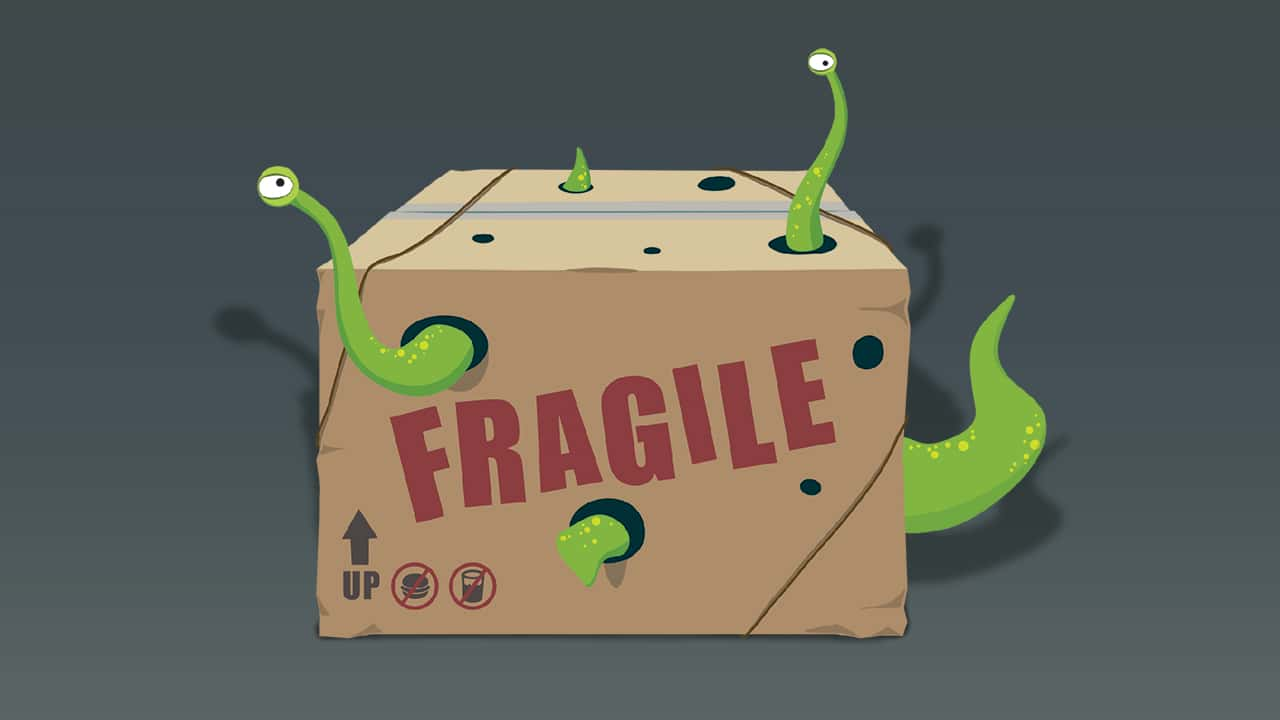
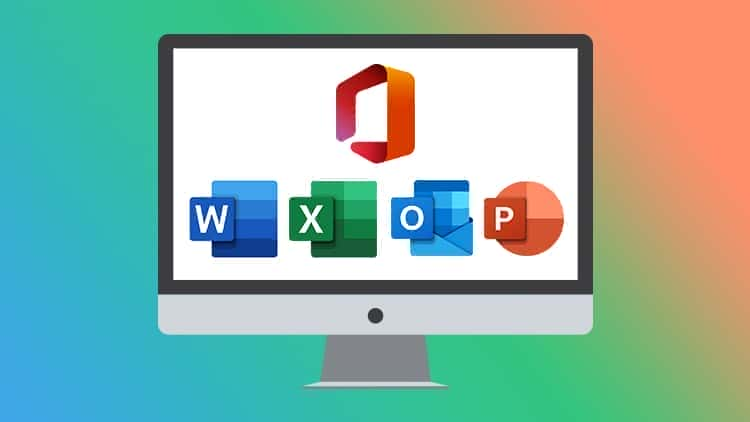





نمایش نظرات